اكتشف طرق سريعة وفعّالة لـ حل مشكلة الواي فاي في اللاب توب ويندوز 10 واستعد اتصالك بالإنترنت بكل يسر وسهولة.
هل تواجه مشكلة في اتصال الواي فاي على جهازك اللاب توب الذي يعمل بنظام ويندوز 10؟ إذا كنت تعاني من صعوبات في الاتصال بشبكة الواي فاي، فإننا هنا لمساعدتك. في هذا المقال، سنقدم لك طرقًا سريعة وفعَّالة لحل مشكلة الواي فاي في اللاب توب الخاص بك والذي يعمل بنظام ويندوز 10.
من خلال اتباع الخطوات والنصائح المذكورة في هذا المقال، ستتمكن من استعادة اتصالك بشبكة الإنترنت بكل يسر وسهولة. سواء كنت تواجه مشكلة في تشغيل الواي فاي، أو تحتاج إلى إعادة تشغيل الراوتر، أو تحديث برامج تشغيل بطاقة الشبكة، أو تغيير إعدادات الطاقة، أو إزالة برامج الأمان الثالثة، أو إعادة ضبط إعدادات TCP/IP، أو حتى تفعيل خيار الاستعادة في ويندوز 10، ستجد هنا الحلول المناسبة لك.
حل مشكلة الواي فاي : التأكد من تشغيل الواي فاي
قبل الشروع في حل مشكلة عدم الاتصال بالواي فاي، يجب التأكد من أن وظيفة الواي فاي مفعلة في جهاز اللاب توب الذي يعمل بنظام ويندوز 10. يمكنك اتباع الخطوات التالية للتأكد من ذلك:
- فحص الإعدادات: قم بفتح قائمة “إعدادات واي فاي” من خلال النقر على أيقونة الواي فاي في شريط المهام. تأكد من أن وظيفة الواي فاي مفعلة.
- استعادة الواي فاي: في حالة عدم تشغيل الواي فاي، قم بإيقافه ثم تشغيله مرة أخرى. قد يحتاج الجهاز إلى إعادة التشغيل لتفعيل الواي فاي بشكل صحيح.
- تحديث برامج التشغيل: قم بالتحقق من تحديث برامج تشغيل جهاز الواي فاي الخاص بك. قد يكون هناك تحديثات تحل مشكلة عدم الاتصال.
بعد مراجعة جميع هذه الخطوات، يجب أن تكون قادرًا على التأكد من تشغيل وظيفة الواي فاي في جهاز اللاب توب الخاص بك. إذا استمرت مشكلة عدم الاتصال، فاقرأ الأقسام التالية لحل المشكلة.
إعادة تشغيل الراوتر
في هذا القسم، سنتعلم كيفية إعادة تشغيل راوتر الواي فاي الخاص بك لحل مشكلة اتصال الواي فاي في اللاب توب الذي يعمل بنظام ويندوز 10.
- قم بفصل كابل الطاقة الخاص بالراوتر من مصدر الطاقة. انتظر لمدة 10 ثوانٍ تقريبًا قبل إعادة توصيله.
- أغلق راوتر الواي فاي بشكل صحيح باستخدام زر الطاقة. انتظر لمدة 10 ثوانٍ قبل تشغيله مرة أخرى.
- اترك الراوتر يعيد التشغيل بشكل كامل قبل المحاولة الاتصال بالواي فاي على جهاز اللاب توب الخاص بك.
بعد إعادة تشغيل الراوتر، قم بتجربة الاتصال بالواي فاي على اللاب توب الخاص بك وتأكد مما إذا كانت مشكلة اتصال الواي فاي قد تم حلها.
مقالات مشابهة :
مشكلة رقم الهاتف المستخدم لاكثر من حساب
حل مشكلة توقف الهاتف عن العمل
حل مشكلة تحويل الرصيد في اتصالات
تحديث برامج تشغيل بطاقة الشبكة
قد تكون مشكلة الاتصال بالواي فاي في جهاز اللاب توب نتيجة لبرامج تشغيل قديمة أو تالفة. يعد تحديث برامج تشغيل بطاقة الشبكة طريقة فعالة لحل مشكلة الواي فاي في ويندوز 10.
لتحديث برامج تشغيل بطاقة الشبكة، يمكن اتباع الخطوات التالية:
- قم بالضغط على زر “ابدأ” ثم اكتب “إدارة الأجهزة” في مربع البحث واختر النتيجة المطابقة.
- في نافذة إدارة الأجهزة، ابحث عن “بطاقة الشبكة” ثم انقر بزر الماوس الأيمن عليها واختر “تحديث برامج التشغيل”.
- اختر “البحث عن برامج التشغيل تلقائيًا” لل Permettez au système de rechercher et de mettre à jour automatiquement les pilotes.
- انتظر حتى يكتمل عملية التحديث وقم بإعادة تشغيل جهاز اللاب توب الخاص بك.
من المهم الإشارة إلى أنه يجب أن تكون لديك اتصالًا بالإنترنت لتحديث برامج تشغيل بطاقة الشبكة بنجاح.
حل مشكلة الواي فاي : تغيير إعدادات الطاقة
تُعتبر إعدادات الطاقة في ويندوز 10 من بين الأسباب الشائعة لانقطاع اتصال الواي فاي في اللاب توب. قد تكون الأجهزة المحمولة مُعدة للتوفير في استهلاك البطارية عند تخفيض الأداء أو وضع السكون. هذه الإعدادات يمكن أن تؤثر على أداء الواي فاي وتتسبب في انقطاع الاتصال.
لحل هذه المشكلة، يمكنك تغيير إعدادات الطاقة في ويندوز 10. هناك عدة خطوات تساعدك على إعداد الجهاز بشكل صحيح للحفاظ على اتصال مستقر بالواي فاي.
- قم بفتح قائمة “ابدأ” في ويندوز 10 وانقر على “الإعدادات”.
- اختر “نظام” من القائمة وانقر على “الطاقة والنوم”.
- ستظهر قائمة بخيارات الطاقة المتاحة. اختر الخيار الذي يتناسب مع احتياجاتك، مثل “توفير الطاقة” أو “أداء عالي”.
- اضغط على “إعدادات إضافية لإعدادات الطاقة”.
- ستظهر نافذة مع خيارات تحكم متقدمة في إعدادات الطاقة. يمكنك ضبط الإعدادات حسب رغبتك، مثل ضبط وقت السكون أو تعطيل إعدادات الطاقة المتقدمة.
من خلال تغيير إعدادات الطاقة في ويندوز 10، يمكنك تحسين أداء الواي فاي في اللاب توب وحل مشكلة انقطاع الاتصال. قم بتطبيق هذه الخطوات وتحقق من استقرار الاتصال بالواي فاي.
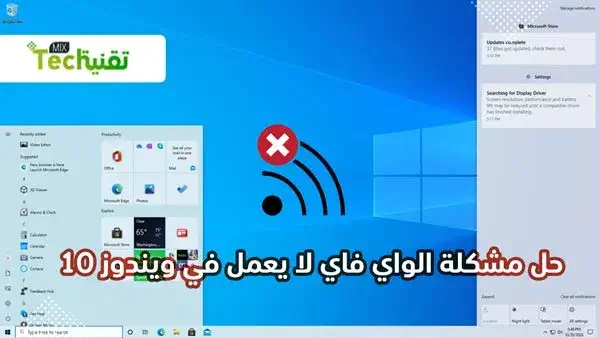
إزالة برامج الأمان الثالثة
بعض برامج الأمان الثالثة يمكن أن تتداخل مع وظيفة الواي فاي وتتسبب في مشاكل في الاتصال. في هذا القسم، سنتعرف على كيفية إزالة برامج الأمان الثالثة لحل مشكلة اتصال الواي فاي في جهاز اللاب توب.
إعادة ضبط إعدادات TCP/IP
قد يكون هناك اضطراب في إعدادات TCP/IP في ويندوز 10 يسبب مشاكل في اتصال الواي فاي. لحل مشكلة الواي فاي في اللاب توب الذي يعمل بنظام ويندوز 10، سنقوم في هذا القسم بشرح كيفية إعادة ضبط إعدادات TCP/IP بسهولة وفعالية.
الخطوات التالية توضح كيفية إعادة ضبط إعدادات TCP/IP في ويندوز 10:
- افتح قائمة “ابدأ” في ويندوز 10 واختر “إعدادات”.
- انقر فوق “شبكة وإنترنت”.
- اختر “واي فاي” من القائمة الجانبية.
- اضغط على “إعدادات محول الشبكة اللاسلكية”.
- في قسم “إعدادات شبكة الواي فاي”، انقر فوق “تغيير خيارات محول الشبكة اللاسلكية”.
- سيظهر لك قائمة بجميع محولات الشبكة اللاسلكية المثبتة على جهاز الكمبيوتر. انقر بزر الماوس الأيمن على المحول الخاص بشبكة الواي فاي واختر “خصائص”.
- بعد فتح نافذة “خصائص محول الشبكة اللاسلكية”، انقر فوق “بروتوكول الإنترنت الإصدار 4 (TCP/IPv4)” لتحديده، ثم اختر “الخصائص”.
- انقر فوق “حصول على عنوان IP تلقائيًا” و “حصول على عنوان الخادم DNS تلقائيًا” لتحديدهما، ثم انقر على “موافق”.
- انقر على “موافق” للخروج من كافة النوافذ المفتوحة وحفظ التغييرات.
- أعد تشغيل الكمبيوتر وتحقق مما إذا كان الاتصال بشبكة الواي فاي يعمل الآن بشكل صحيح.
باتباع هذه الخطوات، ستتمكن من إعادة ضبط إعدادات TCP/IP وحل مشكلة اتصال الواي فاي في اللاب توب الذي يعمل بنظام ويندوز 10.
تفعيل خيار الاستعادة في ويندوز 10
في حالة عدم النجاح في حل مشكلة الواي فاي باستخدام الطرق السابقة، قد يكون من الأفضل استخدام خيار الاستعادة في ويندوز 10. يمكن لهذا الخيار أن يساعد في حل مشكلات الاتصال بالواي فاي واستعادة الإعدادات إلى حالتها الأصلية.
لتفعيل خيار الاستعادة في ويندوز 10، يجب اتباع الخطوات التالية:
- انقر بزر الماوس الأيمن على زر “ابدأ” في شريط المهام.
- اختر “الإعدادات” من القائمة المنبثقة.
- في نافذة الإعدادات، انقر فوق “التحديث والأمان”.
- اختر “استعادة” من القائمة الجانبية اليسرى.
- في قسم “استعادة النظام”، انقر على “ابدأ الاستعادة”.
- اتبع التعليمات التي تظهر على الشاشة لاستكمال عملية الاستعادة.
باستخدام خيار الاستعادة في ويندوز 10، يمكن للمستخدمين إعادة ضبط إعدادات النظام بأكملها، بما في ذلك إعدادات الشبكة، مما يوفر فرصة لحل مشكلة اتصال الواي فاي في اللاب توب.
الخلاصة
في هذا المقال، استكشفنا طرقًا سريعة وفعَّالة لحل مشكلة الواي فاي في اللاب توب الذي يعمل بنظام ويندوز 10. قدمنا خطوات ونصائح مفصلة للمساعدة في استعادة اتصالك بالإنترنت بكل يسر وسهولة.
بدءًا من التأكد من تشغيل وظيفة الواي فاي في اللاب توب، وإعادة تشغيل الراوتر، وتحديث برامج تشغيل بطاقة الشبكة، وتغيير إعدادات الطاقة في ويندوز 10، وإزالة برامج الأمان الثالثة، وإعادة ضبط إعدادات TCP/IP، وتفعيل خيار الاستعادة في ويندوز 10.
باتباع هذه الخطوات وتطبيق النصائح، ستتمكن من تجاوز مشكلة الواي فاي واستعادة اتصالك بالإنترنت بنجاح على جهاز اللاب توب الذي يعمل بنظام ويندوز 10. استمتع بتجربة تصفح سلسة ومتواصلة دون توقف.
